Hur man överför Google Authenticator-konto till en ny iPhone
Tack vare funktioner som Quick Launch / On-Device Migration och iCloud backup, är det enkelt att installera en ny iPhone. Så du kan säkert överföra appar och data från en iOS-enhet till en annan. Men om du använder Google Authenticator-appen för att logga in på ditt Google-konto vet du förmodligen att processen att överföra ditt Google Authenticator-konto till din nya iPhone inte är lätt. Det beror på att iPhone-appen inte erbjuder ett alternativ för att flytta Google Authenticator-koder mellan iOS-enheter. Men strunt i, vi har en snabbguide för dig.
Överför Google Authenticator-koder mellan iPhones
Så vad behöver du för att överföra dina Google Authenticator-koder mellan iOS-enheter? Du behöver en dator och iOS-appar installerade på din iPhone. Se dessutom till att ha appen installerad på din gamla iPhone tills du har migrerat din Authenticator-kod till den nya enheten. Med det sagt, låt oss komma igång med de snabba stegen!
1 För att komma igång, se till att du har Google Authenticator-appen installerad (gratis) på din iOS-enhet om du inte redan har gjort det. Kom också ihåg att konfigurera det först (Gå till Google-konto -> Säkerhet -> 2-stegsverifiering -> Under “Lägg till fler andra steg för att verifiera att det är du” tryck på alternativet Inställningen finns i “Autentisk app”.
Öppna sedan en webbläsare på din dator och besök Googles tvåstegsverifieringswebbplats på din dator.
2. Klicka nu Börja.

3. Ange sedan Google-konto lösenord och Nästa.

4. Leta upp BYT TELEFON I Authenticator-appen och klicka på den.

5. Nästa, välj iPhone och klick Nästa mot.
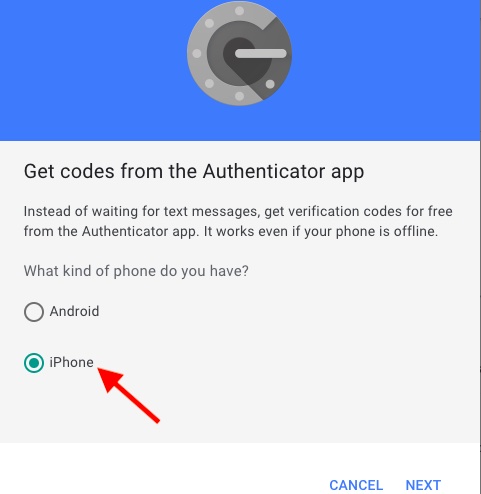 6. Nu, öppna Authenticator-appen på din iPhone och tryck på “+”-knappen i det övre högra hörnet av skärmen.
6. Nu, öppna Authenticator-appen på din iPhone och tryck på “+”-knappen i det övre högra hörnet av skärmen.

7. Tryck sedan på Streckkodsläsare i popup-fönstret som visas från botten. Använd sedan enhetens kamera för att Streckkodsläsare på Googles webbplats för tvåstegsverifiering.
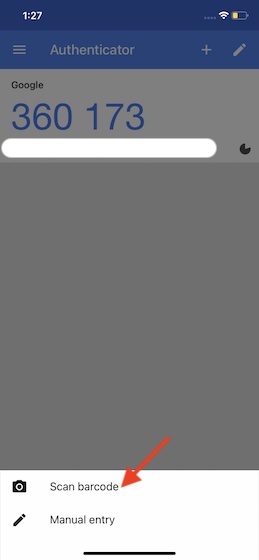

8. Slutligen, ange ett sexsiffrigt lösenord visas i programmet till webbsidans dialogruta.

Överför Google Authenticator-koder mellan iOS-enheter
Det är allt för att ha det! Jag hoppas att du har migrerat din Google Authenticator-kod till din nya iOS-enhet. Även om det skulle vara trevligt om iOS-appen kunde låta dig omkoda dig själv, kan du räkna med att stegen som förklaras ovan fungerar tillförlitligt.
Google Authenticator-appen ger ett extra lager av skydd (2FA) till ditt Google-konto genom att du kan logga in på ett säkert sätt via en slumpmässigt genererad sexsiffrig kod. Det behöver inte sägas att det är säkrare än verifiering som görs via SMS-koder. Vad tycker du om Authenticator? Skriv din feedback i kommentarsfältet nedan.
